aHaving två skärmar är ett bra sätt att expandera Windows-skrivbordet. En inställning med dubbla bildskärmar gör att du kan dra markören och programfönstret över två skärmar. En installation med dubbla bildskärmar är nästan som att två VDU (Visual Display Units) är anslutna till varandra för en expanderad skärm.
Men Windows 10 tillhandahåller inte en stor mängd konfigurationsinställningar för flera skärmuppsättningar. och Windows 7 innehåller inte ens en aktivitetsfält på den sekundära VDU.
För att få ut mesta möjliga av flera VDU-enheter som är anslutna till ett enda skrivbord kan du lägga till dual-monitor-programvara till Windows. Det finns många program för dubbla övervakningsprogram från tredje part som utvidgar aktivitetsfältet till de ytterligare VDU: erna, ger nya anpassningsalternativ och lägger till extra titellinjeknappar till programfönster. Dessa är några av de bästa dubbla bildskärmsprogrammen för Windows.
Dual-skärmverktyg för Windows-datorer
1. UltraMon
UltraMon erbjuder en omfattande serie verktyg för konfigurationer med dubbla bildskärmar och är kompatibel med både 32 och 64-bitars Windows-plattformar från XP till 10. Programvaran säljs till 39, 95 dollar och har ingen alternativ freewareversion. Du kan dock fortfarande prova en fullständig 30-dagars test av UltraMon genom att klicka UltraMon_3.4.0_en_x32.msi på den här webbplatsen.
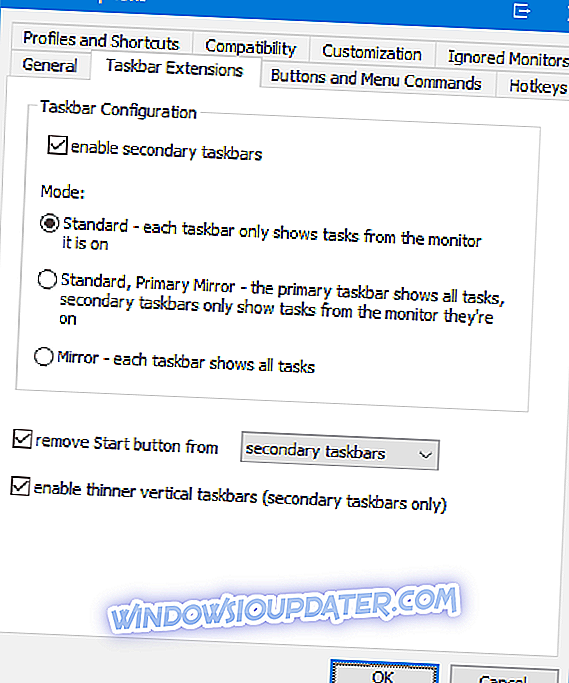
UltraMon ger en aktivitetsfältförlängning som utökar aktivitetsfältet till den andra bildskärmen. Du kan konfigurera varje aktivitetsfält för att bara inkludera program som är öppna inom dess VDU eller all öppen programvara i varje bildskärm. Programvaran gör att användarna kan välja alternativa bakgrundsbilder och skärmsläckare för varje VDU. Dessutom lägger UltraMon en praktisk Maximize- skrivbordsknapp till fönsterrubriker så att du kan expandera fönstren över båda skärmarna. och du kan klona bildskärmar på båda VDU-enheterna med dess spegelverktyg.
2. DisplayFusion Pro
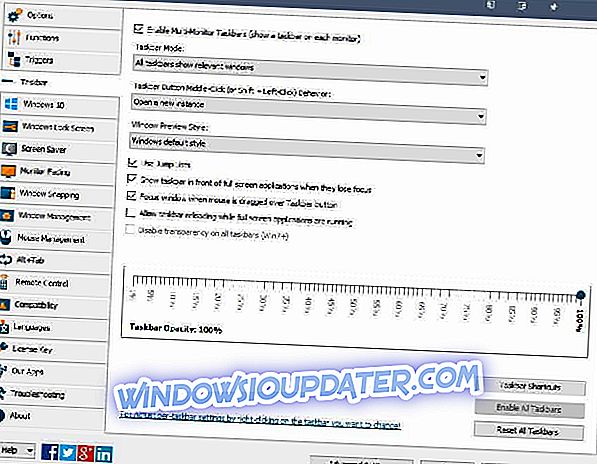
DisplayFusion Pro är mycket rankad programvara som har en mängd alternativ och verktyg för multi-monitor setup. Programvaran har en freeware och pro-version som säljer till $ 29 för en användare. Den stora skillnaden mellan versionerna är att freeware DisplayFusion inte innehåller flera skärmuppgiftsfält eller skärmsläckare, inställningar för Windows-låsskärm och Alt + Tab-hanteraren. Tryck på knappen Hämta nu på den här webbplatsen för att lägga till freeware-versionen till Windows 10, 8 eller 7.
DisplayFusion Pro innehåller mer omfattande anpassningsalternativ för konfigurationer med dubbla bildskärmar än de flesta alternativa program. Det låter dig lägga till separata bakgrundsbilder till VDU, utöka en skrivbordsunderlägg över två skärmar, anpassa låsskärmen, spänna skärmsläckare över alla dina bildskärmar, spara skrivbordsikonlayouter och till och med konfigurera skriptmagroer.
Självklart tillhandahåller Pro-versionen en aktivitetsfält för flera bildskärmar som behåller knapparna Starta och visa skrivbord och förhandsvisning av fönsterminiatyr på andra VDU. Utöver allt har DisplayFusion Pro en praktisk Alt + Tab Handler, ytterligare anpassningsinställningar för Windows 10 och fjärrkontrollapps för Android och iOS-enheter.
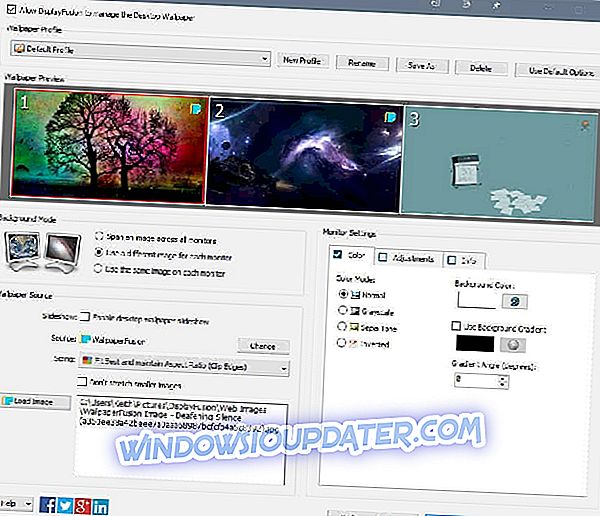
3. MultiMon TaskBar Pro 3.5
MultiMon är ett lättviktigt alternativ till DisplayFusion som stöder triple monitor setup. Du kan lägga till antingen MultiMon TaskBar 2.1 eller TaskBar Pro 3.5 (detaljhandel på $ 35) till 32 eller 64-bitars Windows-plattformar. Freeware Aktivitetsfältet 2.1 lägger till en andra och tredje aktivitetsfältet till de ytterligare VDU: erna, men det saknar systemtema i proversionen. Klicka på MMTaskbar21.exe på den här webbsidan för att spara TaskBar 2.1: s installationsprogram till Windows.
Aktivitetsfältet 2.1 ger dig inte mycket mer än de extra VDU-arbetsfälten. Båda versionerna innehåller dock ett användbart Utskriftsverktygsprogram som sparar all text kopierad till Urklipp så att du kan välja flera objekt från kombinationsrutan på den sekundära aktivitetsfältet. TaskBar Pro 3.5-användare kan även expandera fönster över två VDU, flytta fönster till en annan bildskärm med pilknappar och välj alternativa teman för aktivitetsfältet.
4. Dual Monitor Tools
Dual Monitor Tools är freeware-programvara för konfigurationer med dubbla bildskärmar. Detta är ett lättviktsprogram som kräver mindre än ett MB-lagringsutrymme, och det innehåller några fantastiska multi-monitorverktyg. Programvaran körs i de flesta Windows-plattformar från XP till 10, och du kan ladda ner den från den här webbsidan.
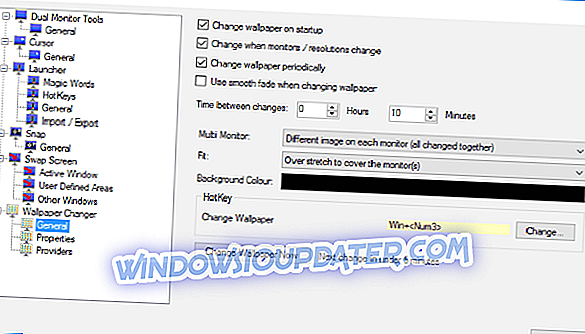
Dual Monitor Tools består av fem primära moduler: DMT Launcher, Markör, Snap, Swap Screen och Wallpaper Changer. DMT Launcher är programmets primära nyhet med vilken du kan starta något program genom att skriva in egna magiska ord i sin textruta.
Du kan konfigurera programvaran för att periodiskt ändra bakgrunden på båda bildskärmarna med DMT Wallpaper Changer. Dual Monitor Tool-användare kan ställa in anpassade snabbtangenter för att flytta fönster mellan VDU, minimera, maximera och supersize dem så att de expanderar över båda skärmarna. Snap är också ett användbart DMT-verktyg som du kan ta en ögonblicksbild på en bildskärm och visa den på den andra.
5. Faktiska multipla skärmar
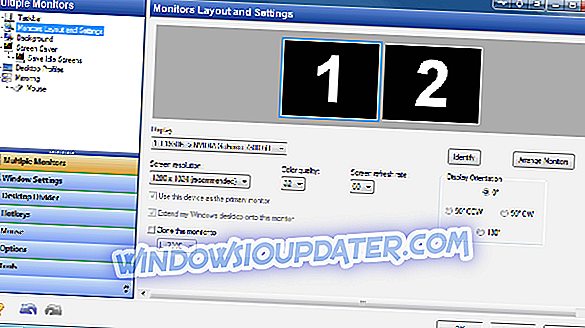
Faktiska flera skärmar har haft några rave recensioner. Denna dual-monitor-programvara innehåller en aktivitetsfält, startmeny, systemfack och Alt + Tab switch för de extra VDU: erna. Faktiska flera skärmar är tillgängliga på $ 40, och mjukvaran är kompatibel med 32 och 64-bitars Windows-plattformar från Win 2000-10. Du kan också prova en fullständig 30-dagars prov på AMM.
Faktiska flera bildskärmar replikerar fullständigt Windows-aktivitetsfältet på den sekundära VDU. Således innehåller aktivitetsfältet på den andra bildskärmen en startmeny, meddelandefält, Visa skrivbordsknapp och klocka; och du kan konfigurera den med programvarans spegel, blandade och individuella lägesinställningar. Dessutom har den sekundära aktivitetsfältet en kontextmeny som du kan välja att samla in Windows till eller flytta dem till den primära aktivitetsfältet.
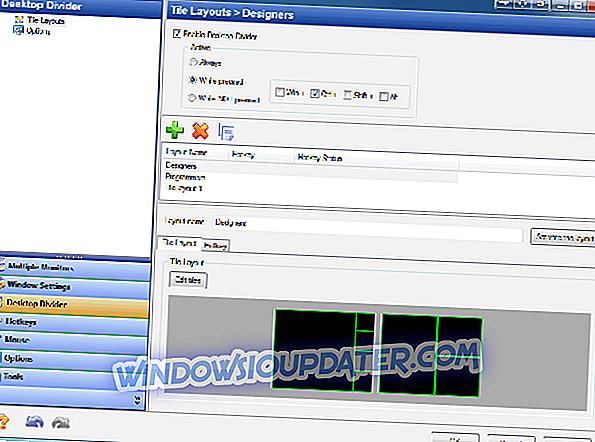
Bortsett från den extra aktivitetsfältet kan användare med verklig flera användare välja att ha alternativa bakgrundsbilder på bildskärmarna eller expandera en enda bakgrund på båda skrivborden. och AMM innehåller liknande alternativ för skärmsläckare. Desktop Divider är ett nytt tillägg till den faktiska flera skärmen som gör att du kan dela skrivbordet i mindre plattor för maximerade fönster. Skrivbordsspegling är en annan av AMMs stora verktyg som du kan klona den primära bildskärmen i den sekundära VDU.
Det är fem måste ha program som kommer att turbocharge din multi-monitor setup. Få andra program med dubbla bildskärmar kan matcha verktygen och alternativen som ingår i faktiska flera bildskärmar, DMT, MultiMon TaskBar Pro 3.5, DisplayFusion Pro och UltraMon.


